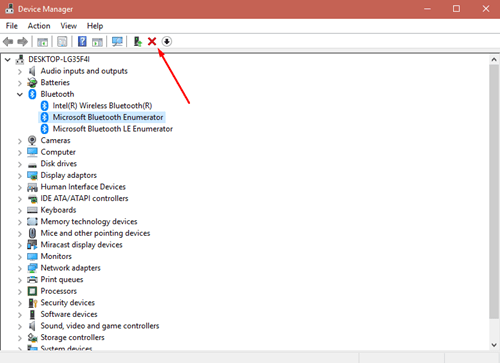„Bluetooth“ buvo belaidžio ryšio standartas nuo amžių ir buvo nepaprastai atnaujintas bėgant metams. Kaip bebūtų keista, kelių įrenginių nesuderinamumas vis dar kamuoja populiarųjį „Bluetooth“. Dėl nesuderinamumo sulėtėja ryšys ir blogas ryšys tarp įrenginių.

„Microsoft Bluetooth Enumerator“ yra protokolų rinkinys, iš esmės gairių rinkinys, naudojamas tvarkyti ir palengvinti duomenų perdavimą tarp „Bluetooth“ įrenginių. Jei nesate susipažinę su terminu „sąrašas“, šie įrenginiai paprastai vadinami „Bluetooth“ adapteriais arba, dažniau, raktais.
Kaip tai veikia
Iš esmės „Microsoft Bluetooth Enumerator“ (raktas) yra belaidis adapteris, leidžiantis kompiuteriui be integruoto „Bluetooth“ užmegzti ryšį su „Bluetooth“ įrenginiu, pvz., „Bluetooth“ klaviatūromis, mobiliaisiais telefonais ir pelėmis. Šio tipo raktas padeda kompiuteriui susisiekti su įrenginiais, su kuriais kitu atveju jis negalėtų susisiekti.
Techniniu požiūriu „Bluetooth Enumerator“ veikia per integruotą „Bluetooth“ radiją, kuri siunčia elektroninius signalus dvejetainiu kodu.
Išjunkite „Microsoft Bluetooth Enumerator“.
Jei jums nereikia rakto, jums tiesiog nereikia jo naudoti. Kai jis pradeda trukdyti kitiems „Bluetooth“ įrenginiams, tai tampa problema. Sprendimas čia gana paprastas: išjunkite įrenginį, kol jo prireiks. Štai kaip išjungti „Microsoft Bluetooth Enumerator“:

- Eiti į Pradėti.
- Suraskite arba paieškos laukelyje įveskite „Valdymo skydas“.
- Atviras Kontrolės skydelis.
- Surask Aparatūra ir garsas piktogramą ir spustelėkite ją.
- Surask Įrenginių tvarkytuvė ir spustelėkite jį.
- Surask Bluetooth mazgas sąraše ir dukart spustelėkite jį.
- Dešiniuoju pelės mygtuku spustelėkite Microsoft Bluetooth Enumerator.
- Pasirinkite Savybės.
- Spustelėkite Vairuotojas
- Spustelėkite Išjungti
- Patvirtinkite spustelėdami Taip.
„Microsoft Bluetooth Enumerator“ dabar turėtų būti išjungtas ir daugiau neturėtų trukdyti kitiems „Bluetooth“ įrenginiams.
Iš naujo įdiekite „Microsoft Bluetooth Enumerator“.
Kaip ir bet kurio įrenginio atveju, „Bluetooth“ raktai taip pat linkę lūžti arba pradėti elgtis keistai. Jei taip atsitiks su jūsų Enumerator, geriausia jį įdiegti iš naujo. Funkcijos ištrynimo procesas yra gana paprastas. Tačiau pakartotinis įdiegimas užtruks šiek tiek laiko ir atsidavimo.
Pašalinkite jį
- Atlikite veiksmus nuo ankstesnio vadovo iki 6 veiksmo.
- Kairiuoju pelės mygtuku spustelėkite Microsoft Bluetooth Enumerator.
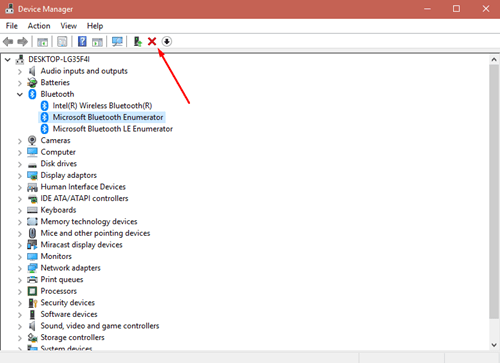
- Viršutiniame lango meniu raskite ir spustelėkite mygtuką „X“.
- Patvirtinkite spustelėdami Pašalinkite. Tai pašalins tvarkyklę.
Dabar, kai sėkmingai pašalinote „Microsoft Bluetooth Enumerator“, turėsite jį įdiegti nuo nulio. Tai gali užtrukti šiek tiek darbo, prie kurio galbūt nesate įpratę.
Įdiegimas iš naujo
Yra 3 būdai, kuriuos galite naudoti norėdami iš naujo įdiegti „Bluetooth Enumerator“.
1 būdas: pervardykite Bth.inf failą
Jei norite įdiegti arba iš naujo įdiegti trečiosios šalies rinkinį ar įrenginį, turėsite pervardyti atitinkamą .inf failą. hTe vieno čia mums reikia %WINDIR%infBth.inf. Štai kaip tai padaryti:
- Spustelėkite Pradėti.
- Paieškos laukelyje įveskite „Vykdyti“ ir paspauskite Enter.
- Viduje konors Bėk Pasirodžiusiame meniu įveskite „%windir%inf“.
- Spustelėkite Gerai.
- Surask inf informacijos failą ir spustelėkite jį dešiniuoju pelės mygtuku.
- Pataikė Pervardyti ir įveskite „Bth.bak“.
2 būdas: atsisiųskite tvarkyklę
Raskite tikslų „Bluetooth“ įrenginio modelį įvesdami nešiojamojo kompiuterio modelio pavadinimą „Google“. Radę ją, atsisiųskite atitinkamą tvarkyklę ir įdiekite.
3 būdas: įdiekite tvarkyklę
Trečias ir galbūt lengviausias būdas iš naujo įdiegti „Bluetooth Enumerator“ yra tiesiog jį atnaujinti.
- Spustelėkite Pradėti.
- Įveskite „devmgmt.msc“ ir paspauskite „Enter“.
- Raskite „Bluetooth“ raktą.
- Dešiniuoju pelės mygtuku spustelėkite jį.
- Spustelėkite Atnaujinti tvarkyklę.
- Atlikite visus veiksmus, nurodytus Aparatūros atnaujinimo vedlys.
Ar „Microsoft Bluetooth Enumerator“ yra naudingas?
Nors anksčiau naudojome „Bluetooth“ technologiją failams, pvz., dainoms ir nuotraukoms, perkelti, šiais laikais tai padaryti daug lengviau internetu. Tačiau „Bluetooth“ yra visur mūsų gyvenime ir mes to net nepastebime. Pavyzdžiui, mes naudojame jį belaidžiams garsiakalbiams, kad galėtume klausytis mėgstamos muzikos ar kalbėtis telefonu. Naudojame prisijungimui prie savo automobilio. Ir toliau jį naudosime, nes daiktų internetas (daiktų internetas) ateityje pradės augti.
Be Microsoft Bluetooth Enumerator jūsų nešiojamasis kompiuteris negalėtų susisiekti su belaidžiais įrenginiais. Net jei abu įrenginiai, kuriuos bandote prijungti, yra paruošti internetui, „Bluetooth“ ryšys yra daug stipresnis dėl mažiau trukdžių. Jei šiuo metu Bluetooth Enumerator jums nereikalingas ir jis trukdo kitiems įrenginiams, jo pašalinti nereikia, galite tiesiog išjungti.
Ar naudojate Bluetooth?
Ar naudojate Bluetooth? Kokius „Bluetooth“ įrenginius naudojate ir ar planuojate plėsti sąrašą? Ar „Bluetooth“ jums atrodo naudingas ar ne? Duok mums savo du centus toliau pateiktame komentarų skyriuje.